Ein verbessertes Push-Umgebungs-Tool im MyKinsta-Dashboard gibt Managed WordPress Hosting-Kunden deutlich mehr Möglichkeiten bei der Veröffentlichung aus Staging-Umgebungen.
Mit der neuen selektiven Push-Funktion können Kunden jetzt alles von ganzen Websites bis hin zu einzelnen Dateien oder Datenbanktabellen aus der Staging-Umgebung bereitstellen, so dass MyKinsta mehr Entwicklungsworkflows unterstützen kann.
So nutzt du Selective Push in MyKinsta
Unabhängig davon, ob du eine kostenlose oder eine Premium-Add-on-Staging-Umgebung hast, ist die Option Push-Umgebung immer dann verfügbar, wenn du eine Staging-Seite aus der Liste der WordPress-Websites oder aus dem Dialog Springen zu oder Suchen von MyKinsta auswählst, der durch Drücken von CTRL + / (und auch CMD + / auf macOS) aufgerufen wird:
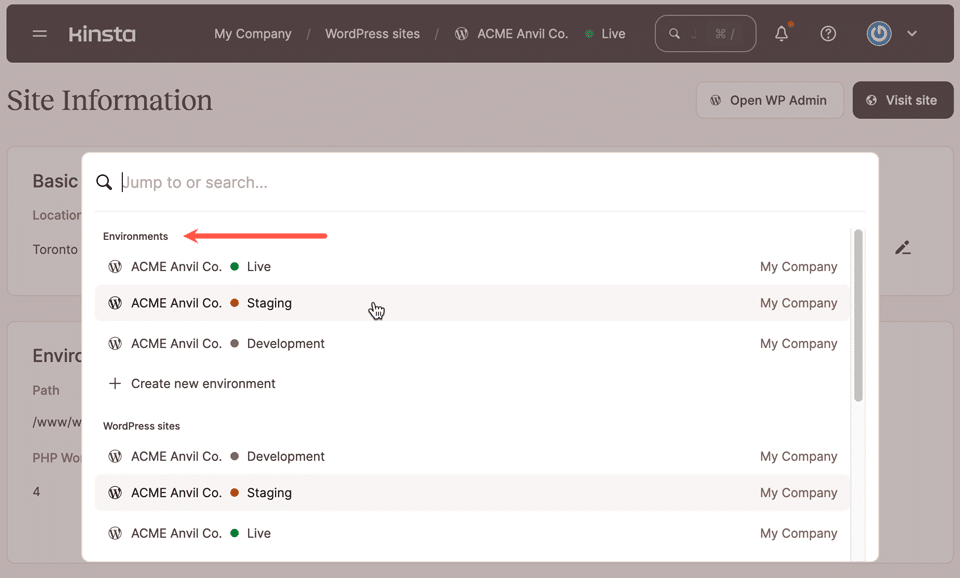
Die oben abgebildete Website hat eine Live-Umgebung und zwei Staging-Umgebungen, die Staging und Development heißen.
In der Abbildung unten wurde die Entwicklungsumgebung ausgewählt, und die Schaltfläche Umgebung pushen oberhalb der Website-Details zeigt, dass wir in diesem Fall die Option haben, zur Live-Umgebung oder zur anderen Entwicklungsumgebung zu pushen:
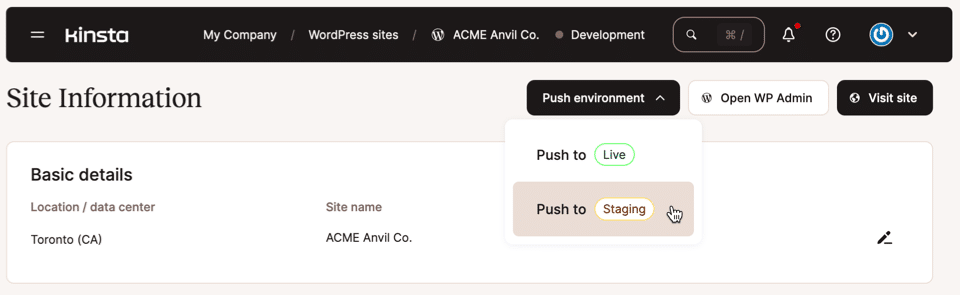
Nachdem du eine Zielumgebung ausgewählt hast, kannst du wählen, welche Dateien und Datenbanken du pushen möchtest.
Dateien:
- Alle Dateien und Verzeichnisse
- Bestimmte Dateien und Verzeichnisse
- (Keine Dateien oder Ordner)
Datenbanken:
- Alle Datenbanktabellen
- Bestimmte Datenbanktabellen
- (Keine Datenbanktabellen)
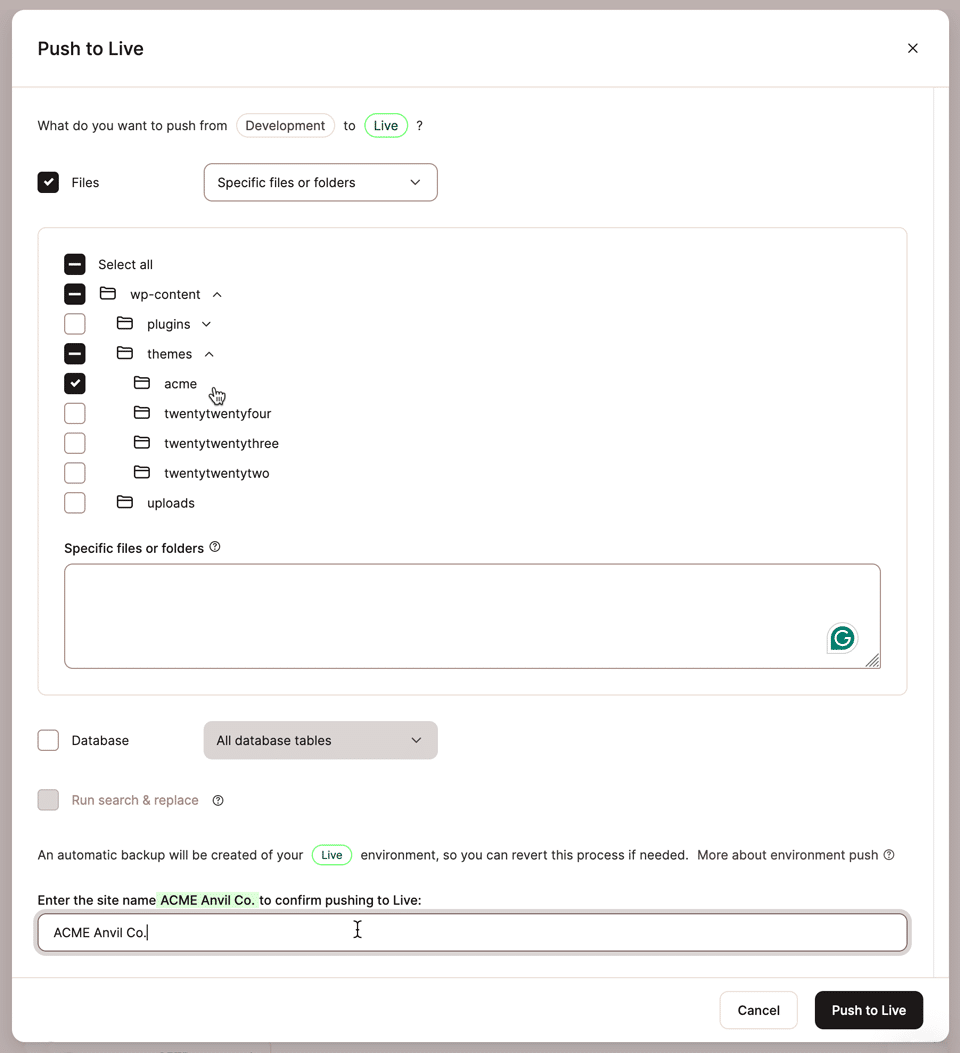
Oben haben wir uns dafür entschieden, nur den Ordner mit unserem acme-Theme zu pushen und die Option, alle Datenbankinhalte zu pushen, abgewählt.
Um den Push zu aktivieren, wird der Name der Website in das Bestätigungsfeld eingegeben.
Im Folgenden werden bei einem selektiven Push der Datenbank nur die Tabellen wp_postmeta und wp_posts an die Zielumgebung gesendet:
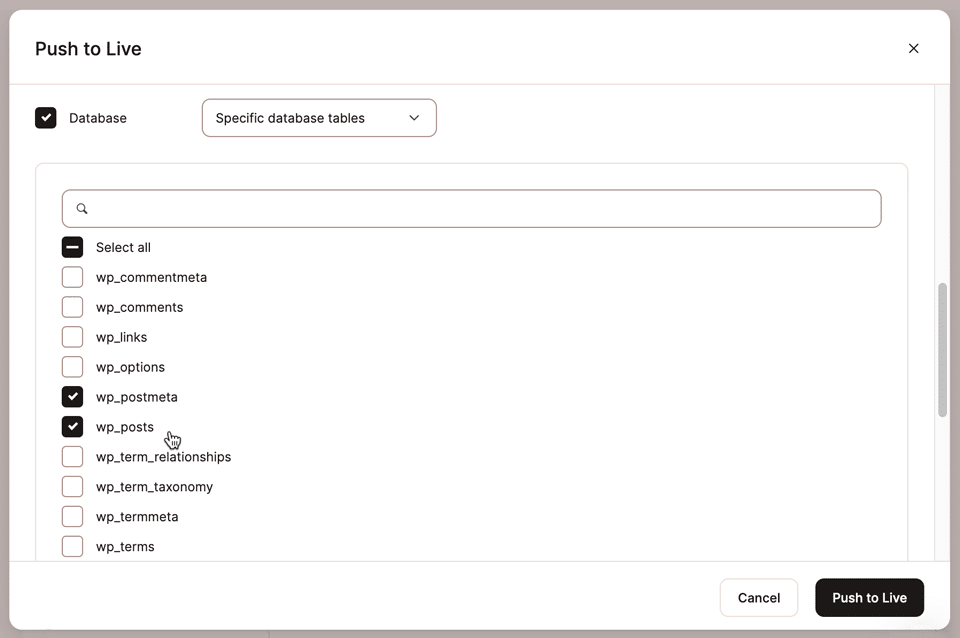
Beim Pushen von Datenbanktabellen kannst du ein automatisches Suchen und Ersetzen aktivieren, das alle Verweise auf die Domäne der Staged-Umgebung mit der der Zielumgebung austauscht.
Im Folgenden wird durch einen selektiven Push von Dateien und Ordnern nur ein einziges CSS-Stylesheet und der Ordner assets aus unserem acme-Theme-Ordner bereitgestellt:
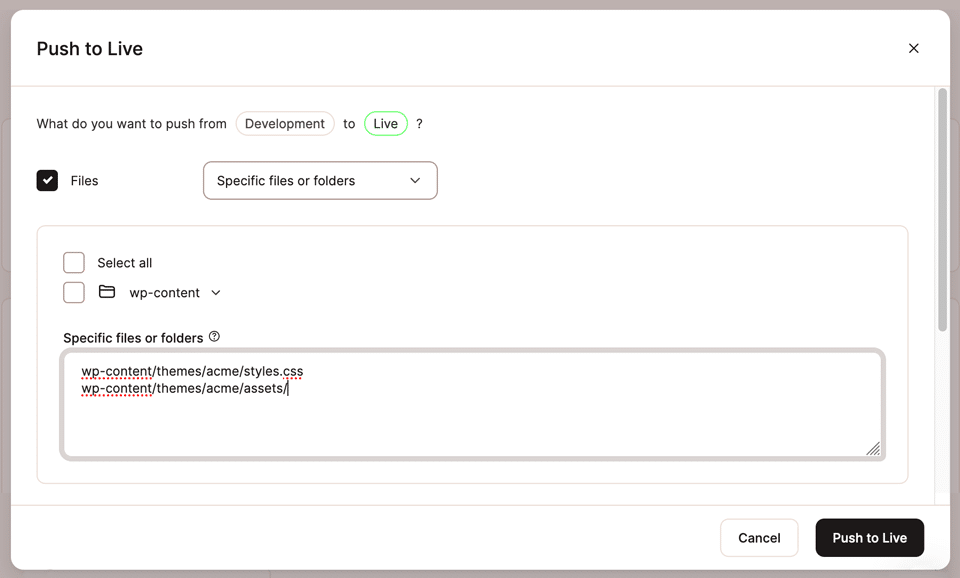
Unabhängig davon, welche Auswahl du beim Push von einer Umgebung in eine andere triffst, erstellen wir automatisch ein Backup der Zielumgebung, bevor wir die Aktion starten.
WordPress leicht gemacht (und schnell)
Als branchenführender Managed WordPress-Hoster ist Kinsta bestrebt, neue Wege zu entwickeln, um WordPress-Migrationen und -Wartungsprozesse so einfach wie nie zuvor zu gestalten.
Wenn du auf der Suche nach einem schnellen und sicheren Hosting-Anbieter bist, solltest du dir die Angebote von Kinsta ansehen, um das passende Angebot für dich zu finden.
